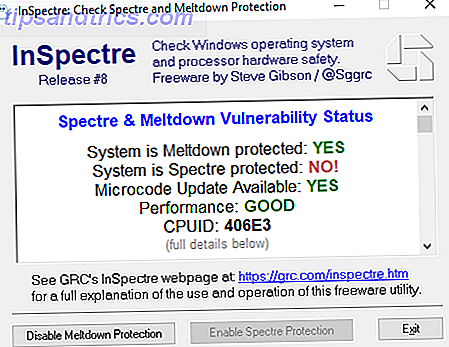PC-spillets verden ændrer sig. I de seneste par år har på trods af forudsigelser om det modsatte spillet videospil på din hjemmecomputer været så populært som nogensinde. Takket være ventilen og Linux-kompatibiliteten til damp, er den endda udvidet til en ny platform.
Og i 2018, igen takket være Valve, er PC-spil ved at blive helt transformeret ved at flytte på din Android-enhed. Sådan konfigurerer du og bruger Steam Link på Android, og begynder at nyde dine yndlings pc-spil overalt i huset.
Vent, PC-spil på min Android-enhed?
Det er fantastisk, og det er sandt. Der er heller ingen emulering involveret. På tidspunktet for skrivningen er Steam Link-appen i beta, men vi har prøvet det på et par enheder, og resultaterne er svimlende.
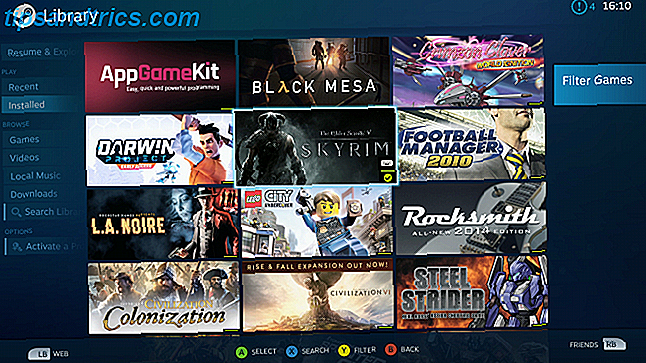
Med en spillestyring, der er forbundet til din Android-enhed, kan du afspille dine yndlings Steam Library titler uden at sidde på din computer. Vil du slappe af på din seng? Godt, lad du bare op Steam Link på din tablet og begynde at spille.
Gør ikke fejl: dette er spilskiftende. Hvis det fanger på, behøver du ikke en pc på et skrivebord til spil. Du kan holde en dedikeret gaming pc i et skab, der fungerer som server. Så skal du blot oprette forbindelse til den med en mobil enhed via dit tv med den officielle Steam Link-boks (eller en DIY-boks Stream Steam Games til din Raspberry Pi med en DIY Link Box Stream Steam Games til din Raspberry Pi med en DIY Link Box Du behøver ikke en dyr spilstrømboks for at sende videospil fra din pc til dit tv. I disse dage er det muligt med en Raspberry Pi! Read More) eller en hurtig bærbar computer.
Det er som en Steam Link Box, men en Android App
Vi har tidligere set på, hvordan du opsætter Steam Link-boksen Sådan opretter du din dampforbindelse til pc-spil på dit tv Sådan opretter du din dampforbindelse til pc-spil på dit tv Steamlinket giver dig mulighed for at streame dine pc-spil til et tv for en bedre spiloplevelse. Her er alt hvad du behøver at vide for at oprette din nye Steam Link. Læs mere . Det er nemt at konfigurere, og så længe din netværkshastighed er op til jobbet, kan du med Steam Link-boksen spille spil installeret på din pc via dit tv. Det er dybest set trådløst HDMI Wireless HDMI: Hvad det er, og hvorfor du skal begynde at bruge det Trådløst HDMI: Hvad det er, og hvorfor du skal begynde at bruge det Hvis du er træt af HDMI-kabelknude og knob, kan du måske at investere i trådløs HDMI. Sådan kommer du i gang. Læs mere, men med en bestemt Steam smag.
Steam Link er muliggjort via en indstilling i Steam-klienten på din pc, som giver dig mulighed for at aktivere videospil streaming over dit lokale netværk. Det fungerer ikke kun for Steam Link-bokse enten - hvis du har damp på en anden pc eller bærbar computer, kan du bruge den enhed til at spille spillet, selvom det forbliver installeret på værts-pc'en.
Steam Link mobile app gør en lignende forbindelse, men er designet til mobil spil.
Vælg en egnet regulator til dampforbindelse
Før du kommer i gang med appen, skal du først finde en passende controller. Ikke sikker på hvad du skal bruge? Se efter enten en Steam Controller (vores anmeldelse) eller en dedikeret mobile gaming controller. Begge er velegnet til tilslutning via Bluetooth.
For nylig har mange flere Android-kompatible spil controllere lanceret. Forskellige typer er tilgængelige, men de falder generelt i to kategorier.
De første sandwicher din enhed mellem venstre og højre controllere, ligesom denne mulighed fra Daqi:
Daqi Trådløs Android Game Controller, Inddragbar Teleskopisk Stød Tilslutning Joystick Gamepad Til Android Telefon Daqi Trådløs Android Game Controller, Indtrækbar Teleskopisk Stød Tilslutning Joystick Gamepad Til Android Telefon Køb Nu På Amazon $ 38.99
Eller du foretrækker måske den mere kompakte tilgang som denne Beboncool-model, hvor telefonen eller tabletpladen monteres oven på controlleren:
BEBONCOOL Trådløs Bluetooth Game Controller til Android Telefon / Tablet / Samsung Gear VR / Game Boy Emulator (Rød) BEBONCOOL Trådløs Bluetooth Game Controller til Android Telefon / Tablet / Samsung Gear VR / Game Boy Emulator (Rød) Køb Nu På Amazon $ 25.99
Uanset hvordan du har en passende Bluetooth-controller, er din telefon eller tablet klar til spil.
Installer Steam Link på din mobile enhed
Næste trin er at installere og oprette Steam Link, der er ledig gratis i Google Play Butik. Følg den sædvanlige procedure for at installere. Du behøver ikke dine Steam login credentials, da appen kører helt i dit hjemmenetværk.
Sørg for, at du også har Steam installeret og kører på din pc, og at den er tilsluttet det samme trådløse netværk som din telefon eller tablet. Til de bedste resultater skal du slutte din computer til routeren med et Ethernet-kabel for at sikre minimal forsinkelse.
I Steam skal du åbne Vis> Indstillinger for at finde menuen Streaming i hjemmet . Sørg for, at du har tjekket indstillingen Aktiver streaming . Klik på OK for at forlade menuen.

På din telefon skal du gå direkte ind i appen og begynde at scanne til din pc. Hvis det ikke findes, skal du ikke bekymre dig: Du kan indtaste computerens IP-adresse (hvordan finder jeg dette?) Eller værtsnavn.

Når den finder din computer, skal du trykke på den for at vælge, og en PIN-visning i mobilappen. Omkring samme tid skal der vises en dialogboks i Steam på din pc. Par enhederne ved hjælp af PIN-koden, ventet på, at netværksprøven skal gennemføres.

Så længe din mobilenhed er tæt på routeren, eller hvis du har et stærkt signal uanset, bør det komme tilbage med et positivt resultat. Hvis du har problemer med forbindelsen, skal du sørge for, at du har tilsluttet din telefon til 5Ghz-båndet på din router som Valve anbefaler.
Herefter kontrollerer appen din enhed. På beta-scenen vil dette nok fortælle dig, at din telefon eller tablet er "ukendt". Bare rolig om det; Bare fortsæt og spil!
Tilslut til din pc med dampforbindelse
Med Steam Link parret til din computer, er du klar til at starte. Hovedskærmen i appen viser den computer, du er tilsluttet til, den parrede spilcontroller og kvaliteten af netværksforbindelsen.

For at komme i gang skal du blot trykke på Start afspilning . App'en etablerer forbindelse til din computer, hvor Steam vil omkonfigurere til Big Picture-tilstand. Dette er en controller-venlig grænseflade, svarende til hvad du måske forventer på en Xbox One eller PS4. Det er her du finder alle dine spil, men du har også adgang til nogle Steam-indstillinger.
Gem dine Steam Link-indstillinger
Mens du spiller, kan du bemærke nogle præstationsproblemer. Du har et par muligheder for at fastsætte dette.
Indstillinger- menuen på mobilappen giver dig en trio af Streaming Quality- indstillinger: Hurtig, Balanceret og Smukt .

Vælg din foretrukne indstilling her, men bemærk at der også er en avanceret skærm, hvor du kan justere grænser for båndbredde og opløsning.
Tilsvarende findes nogle tweaks i Steam-appen på dit skrivebord, via menuen Vis> Indstillinger > Streaming- menuen. Igen er klientindstillingerne hurtige, balancerede og smukke, men der er også en avanceret værtsindstilling . Brug dette til at justere streamingindstillinger fra din computer.

For en hurtig løsning kan du muligvis forsøge at reducere opløsningen og andre grafiske indstillinger. 7 Fælles video Game Graphics Indstillinger Forklaret 7 Fælles Video Game Graphics Indstillinger Forklaret Ved ikke, hvad de indstillinger på dit videospil handler om? Lad os forklare, hvad de betyder, og hvordan de påvirker dine spil! Læs mere i spillet.
Nyd pc spil på Android med mobil damp link!
Med den mobile Steam Link-app, der er tilsluttet din pc og viser dit Steam-bibliotek, er alt, du behøver at gøre, gennemgå listen, foretage et valg og starte spillet. Du kan endda installere og købe spil på Steam via Steam Link.

Når du er færdig, skal du trykke på Tilbage for at komme til hovedskærmen, finde tænd / sluk-knappen, og vælg Stop streaming . Enkel! Selv om du muligvis kræver en lille controller konfiguration, skal du hurtigt finde dig selv at spille pc-spil som om de er mobile spil.
Du er velkommen til at gå rundt og finde dit nye yndlingsspilsted. Mens en Wi-Fi-extender Tænd din hjemmebi-Wi-Fi ved hjælp af en booster eller ekstender Strøm dit hjem Wi-Fi ved hjælp af en Booster eller Extender Wi-Fi er fantastisk, indtil det ikke rammer de svært tilgængelige hjørner af dit hus . Der er to nemme måder at få den ekstra rækkevidde på: Extenders og boostere. Læs mere kan vise sig nyttigt i større huse, du bør finde ud af, at pc-spil endelig er gået mobilt. Det er spilskiftende!